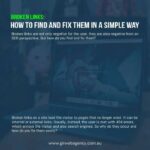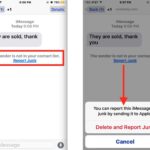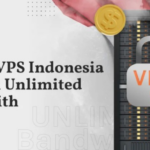Mode hening di iPhone adalah fitur yang praktis untuk mendiamkan semua suara notifikasi, panggilan, dan pesan. Namun, terkadang Anda mungkin ingin menonaktifkan mode hening untuk dapat menerima semua pemberitahuan. Artikel ini akan memandu Anda langkah demi langkah tentang cara menonaktifkan mode hening di iPhone, serta memberikan tips dan trik untuk mengoptimalkan pengaturan notifikasi Anda.
Selain mode hening, iPhone juga menawarkan fitur “Do Not Disturb” yang lebih canggih, yang memungkinkan Anda untuk memilih notifikasi mana yang ingin Anda terima dan mana yang ingin Anda blokir. Artikel ini juga akan menjelaskan perbedaan antara mode hening dan “Do Not Disturb” serta bagaimana memanfaatkan keduanya secara efektif.
Cara Menonaktifkan Mode Hening di iPhone
Mode hening di iPhone memungkinkan pengguna untuk menonaktifkan semua suara notifikasi dan panggilan masuk tanpa perlu mematikan perangkat. Fitur ini sangat berguna untuk menjaga privasi dan ketenangan, terutama di lingkungan yang menuntut kesunyian seperti pertemuan, kelas, atau saat sedang tidur. Namun, jika Anda ingin mengaktifkan kembali suara notifikasi dan panggilan masuk, Anda perlu menonaktifkan mode hening. Berikut adalah langkah-langkah yang dapat Anda ikuti:
Cara Menonaktifkan Mode Hening
Tombol “Silent Switch” adalah sakelar fisik yang terletak di sisi kiri iPhone, tepat di atas tombol volume. Tombol ini memiliki dua posisi: “On” dan “Off”. Ketika tombol dalam posisi “On”, iPhone akan berada dalam mode hening, dan semua suara notifikasi dan panggilan masuk akan dimatikan. Sebaliknya, ketika tombol dalam posisi “Off”, iPhone akan mengaktifkan kembali suara notifikasi dan panggilan masuk.
Untuk menonaktifkan mode hening, cukup geser tombol “Silent Switch” ke posisi “Off”. Anda dapat mengetahui posisi tombol “Silent Switch” dengan melihat ikon kecil di layar iPhone. Jika ikon tersebut berwarna oranye, maka mode hening aktif. Jika ikon tersebut berwarna putih, maka mode hening tidak aktif.
Berikut ilustrasi posisi tombol “Silent Switch” pada iPhone:
Ilustrasi Posisi Tombol “Silent Switch”
Saat tombol “Silent Switch” dalam posisi “On”, ikon kecil di layar iPhone akan berwarna oranye, menandakan mode hening aktif. Sebaliknya, saat tombol “Silent Switch” dalam posisi “Off”, ikon kecil di layar iPhone akan berwarna putih, menandakan mode hening tidak aktif.
Perbedaan Mode Hening dan “Do Not Disturb”
Mode hening dan “Do Not Disturb” adalah dua fitur yang berbeda di iPhone. Mode hening hanya menonaktifkan semua suara notifikasi dan panggilan masuk, sedangkan “Do Not Disturb” memungkinkan Anda untuk memilih jenis notifikasi yang ingin Anda terima.
| Fitur | Mode Hening | “Do Not Disturb” |
|---|---|---|
| Suara Notifikasi | Dimatikan | Dapat dikustomisasi |
| Panggilan Masuk | Dimatikan | Dapat dikustomisasi |
| Notifikasi | Dimatikan | Dapat dikustomisasi |
Menggunakan Fitur “Do Not Disturb”

Fitur “Do Not Disturb” adalah salah satu cara untuk mengontrol notifikasi yang masuk ke iPhone Anda. Fitur ini memungkinkan Anda untuk memblokir panggilan, pesan, dan notifikasi lainnya, tanpa harus benar-benar menonaktifkan suara pada perangkat Anda. Mode ini memberikan Anda kontrol yang lebih besar atas interaksi Anda dengan iPhone, terutama ketika Anda ingin fokus pada sesuatu atau ingin menghindari gangguan.
Cara Mengaktifkan dan Menonaktifkan “Do Not Disturb”
Anda dapat mengaktifkan “Do Not Disturb” dengan mudah melalui Control Center. Berikut langkah-langkahnya:
- Geser ke bawah dari sudut kanan atas layar iPhone Anda untuk membuka Control Center.
- Ketuk ikon “Do Not Disturb” (gambar bulan sabit). Ikon ini akan berubah menjadi abu-abu jika “Do Not Disturb” diaktifkan.
Untuk menonaktifkan “Do Not Disturb”, cukup ketuk ikon “Do Not Disturb” sekali lagi. Anda juga dapat mengatur jadwal “Do Not Disturb” agar aktif secara otomatis pada waktu tertentu, seperti saat Anda tidur.
Perbedaan Antara Mode “Do Not Disturb” dan Mode Hening
Mode “Do Not Disturb” dan mode hening memiliki perbedaan yang signifikan. Mode hening hanya membisukan suara dari notifikasi, panggilan, dan pesan, tetapi masih memungkinkan getaran. Sementara itu, “Do Not Disturb” memblokir semua notifikasi, panggilan, dan pesan, termasuk getaran.
Skenario Penggunaan “Do Not Disturb”, Cara menonaktifkan mode hening di iphone
Berikut adalah beberapa skenario di mana “Do Not Disturb” dapat berguna:
- Saat tidur: Mengaktifkan “Do Not Disturb” saat tidur dapat membantu Anda mendapatkan istirahat yang nyenyak tanpa terganggu oleh notifikasi atau panggilan yang tidak penting.
- Saat bekerja atau belajar: Mengaktifkan “Do Not Disturb” dapat membantu Anda fokus pada tugas Anda tanpa gangguan dari notifikasi yang tidak relevan.
- Saat berada di rapat atau presentasi: Mengaktifkan “Do Not Disturb” dapat membantu Anda menghindari gangguan selama rapat atau presentasi penting.
Mengatur Pengaturan Notifikasi
Setelah Anda memahami cara mengaktifkan dan menonaktifkan Mode Hening, Anda dapat mengelola notifikasi dengan lebih detail. Pengaturan notifikasi memungkinkan Anda untuk memilih aplikasi mana yang ingin Anda terima notifikasinya, bahkan saat iPhone dalam mode hening.
Mengatur Notifikasi untuk Aplikasi Tertentu
Anda dapat menyesuaikan pengaturan notifikasi untuk setiap aplikasi yang terinstal di iPhone Anda. Misalnya, Anda mungkin ingin tetap menerima notifikasi dari aplikasi pesan penting, seperti WhatsApp, meskipun iPhone dalam mode hening.
- Buka aplikasi Pengaturan di iPhone Anda.
- Gulir ke bawah dan ketuk Notifikasi.
- Pilih aplikasi yang ingin Anda atur notifikasinya.
- Di sini, Anda dapat menyesuaikan berbagai pengaturan notifikasi, termasuk:
- Izinkan Notifikasi: Aktifkan atau nonaktifkan notifikasi untuk aplikasi ini.
- Bunyi: Pilih suara notifikasi yang ingin Anda gunakan.
- Lencana: Aktifkan atau nonaktifkan lencana aplikasi yang menunjukkan jumlah notifikasi yang belum dibaca.
- Spanduk: Aktifkan atau nonaktifkan spanduk notifikasi yang muncul di bagian atas layar.
- Suara: Aktifkan atau nonaktifkan suara notifikasi.
- Tampilan: Pilih bagaimana notifikasi akan ditampilkan di layar kunci, seperti pratinjau atau hanya judul.
- Prioritas: Atur prioritas notifikasi untuk aplikasi ini.
Sebagai contoh, untuk mengatur notifikasi WhatsApp agar tetap berbunyi meskipun dalam mode hening, ikuti langkah-langkah di atas. Kemudian, pastikan pengaturan Izinkan Notifikasi diaktifkan, dan pilih suara notifikasi yang Anda inginkan. Anda juga dapat mengaktifkan Bunyi dan Spanduk untuk memastikan bahwa Anda akan mendengar dan melihat notifikasi WhatsApp.
Jenis Notifikasi yang Dapat Diatur
| Jenis Notifikasi | Keterangan |
|---|---|
| Notifikasi Aplikasi | Notifikasi yang dikirim oleh aplikasi seperti pesan, email, dan media sosial. |
| Notifikasi Sistem | Notifikasi yang dikirim oleh sistem operasi iPhone, seperti peringatan baterai rendah atau pembaruan perangkat lunak. |
| Notifikasi Kalender | Notifikasi untuk acara dan pengingat di kalender Anda. |
| Notifikasi Jam | Notifikasi untuk alarm, timer, dan pengingat di aplikasi Jam. |
Menggunakan “Focus Modes”
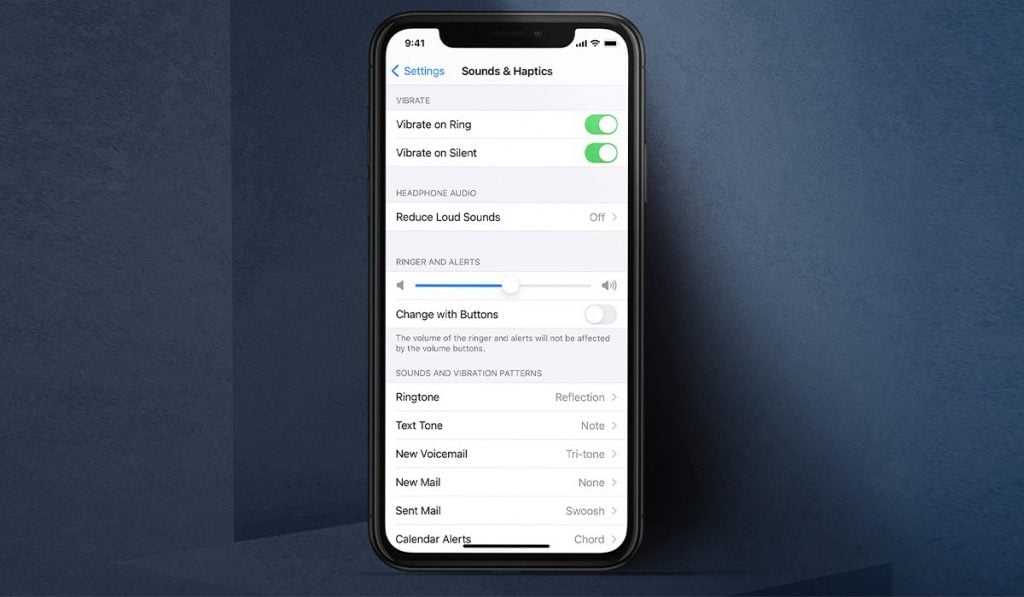
Fitur “Focus Modes” pada iPhone merupakan cara yang lebih canggih untuk mengatur notifikasi dan mengelola fokus Anda. Anda dapat membuat “Focus Modes” khusus untuk berbagai situasi, seperti bekerja, berolahraga, atau bersantai. Fitur ini akan membantu Anda untuk lebih fokus pada hal yang penting dan menghindari gangguan dari notifikasi yang tidak relevan.
Membuat “Focus Mode”
Untuk membuat “Focus Mode” baru, ikuti langkah-langkah berikut:
- Buka aplikasi “Settings” di iPhone Anda.
- Pilih “Focus”.
- Ketuk tombol “+” untuk menambahkan “Focus Mode” baru.
- Beri nama “Focus Mode” Anda. Misalnya, “Work”, “Relax”, atau “Sleep”.
- Pilih aplikasi yang diizinkan untuk mengirimkan notifikasi saat “Focus Mode” aktif.
- Anda juga dapat mengatur tampilan layar, seperti mengganti wallpaper atau menyembunyikan notifikasi.
- Ketuk “Done” untuk menyimpan “Focus Mode” Anda.
Contoh “Focus Mode”
Berikut adalah beberapa contoh “Focus Mode” yang dapat Anda buat:
- “Work”: “Focus Mode” ini akan memblokir semua notifikasi kecuali dari aplikasi yang terkait dengan pekerjaan, seperti email, kalender, dan aplikasi komunikasi bisnis. Anda dapat mengatur tampilan layar dengan wallpaper yang tenang dan menghilangkan ikon aplikasi yang tidak relevan.
- “Relax”: “Focus Mode” ini akan memblokir semua notifikasi kecuali dari aplikasi yang terkait dengan hiburan, seperti musik, podcast, dan buku. Anda dapat mengatur tampilan layar dengan wallpaper yang menenangkan dan menghilangkan ikon aplikasi yang tidak relevan.
- “Sleep”: “Focus Mode” ini akan memblokir semua notifikasi dan mengatur tampilan layar dengan mode “Night Shift” untuk mengurangi cahaya biru yang dapat mengganggu tidur.
Keuntungan Menggunakan “Focus Modes”
Menggunakan “Focus Modes” memiliki beberapa keuntungan dibandingkan dengan mode hening atau “Do Not Disturb”:
- Lebih Fleksibel: “Focus Modes” memungkinkan Anda untuk mengatur notifikasi dan tampilan layar secara lebih spesifik untuk berbagai situasi. Anda dapat memilih aplikasi yang diizinkan untuk mengirimkan notifikasi dan menyesuaikan tampilan layar sesuai kebutuhan.
- Lebih Terpersonalisasi: Anda dapat membuat “Focus Modes” khusus untuk berbagai aktivitas dan situasi. Misalnya, Anda dapat membuat “Focus Mode” untuk bekerja, berolahraga, atau bersantai.
- Lebih Efisien: “Focus Modes” membantu Anda untuk lebih fokus pada hal yang penting dan menghindari gangguan dari notifikasi yang tidak relevan. Ini dapat meningkatkan produktivitas dan mengurangi stres.
Penutup
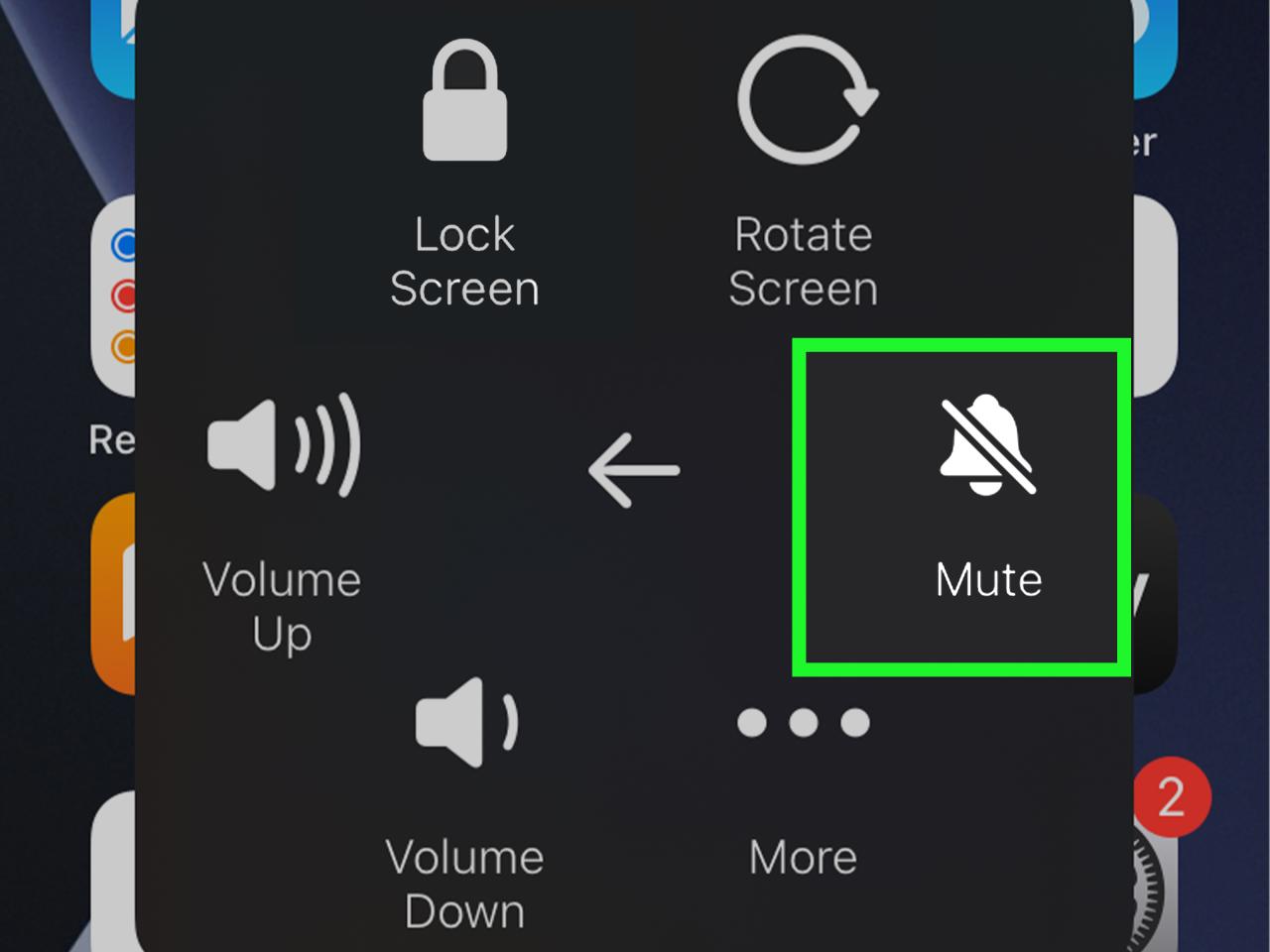
Dengan memahami cara menonaktifkan mode hening di iPhone, Anda dapat mengontrol notifikasi Anda dan memastikan Anda tidak melewatkan panggilan penting atau pesan penting. Pastikan Anda juga mempelajari fitur “Do Not Disturb” dan “Focus Modes” untuk mengatur notifikasi Anda secara lebih personal dan sesuai dengan kebutuhan Anda.
Jawaban untuk Pertanyaan Umum: Cara Menonaktifkan Mode Hening Di Iphone
Bagaimana cara mengetahui apakah iPhone saya dalam mode hening?
Lihatlah tombol “Silent Switch” di samping iPhone Anda. Jika tombol tersebut berwarna oranye, maka iPhone Anda dalam mode hening. Jika tombol berwarna putih, maka iPhone Anda tidak dalam mode hening.
Apa perbedaan antara mode hening dan “Do Not Disturb”?
Mode hening menonaktifkan semua suara notifikasi, sedangkan “Do Not Disturb” memungkinkan Anda untuk memilih notifikasi mana yang ingin Anda terima.
Bagaimana cara menonaktifkan mode hening di iPhone tanpa menggunakan tombol “Silent Switch”?
Anda dapat menonaktifkan mode hening dengan membuka aplikasi “Settings” dan memilih “Sounds & Haptics”. Kemudian, nonaktifkan opsi “Silent Mode”.